Ez a bejegyzés elmagyarázza, hogyan kell beállítani az URL-címkézést az UTM-paraméterek segítségével, és áttekintést nyújt az URL-címkézés különböző felhasználási módjairól a marketing attribúcióhoz.
A legtöbb marketinges már tisztában van azzal, hogyan azonosíthat bizonyos hivatkozási forrásokat a Google Analyticsben, de az URL-ek UTM-kódok használatával történő címkézése magasabb szintre emeli ezeket az adatokat azáltal, hogy elkülöníti az egyes kampányokból (például egyes e-mail kampányokból) átirányított látogatókat, hogy jobban megértse a viselkedésüket, és konkrétabb közönséglistákat hozzon létre, hogy növelje bármely folyamatban lévő fizetett média tevékenység teljesítményét.
Mi az UTM-kódok?
A “UTM” az “Urchin tracking module” rövidítése. Az UTM-kódokat a normál URL-címek végéhez adják hozzá, és arra szolgálnak, hogy a Google Analytics (és más elemzőeszközök) egy kicsit több információt közöljenek az egyes linkekről, és arról, hogy melyik marketingkampányhoz kapcsolódnak.
Az URL-címkézés egy fajtája, az UTM-kódok használata biztosítja, hogy a cél-URL-eket konkrét kampánynevekkel jelöljék meg, amikor a Google Analyticsben jelentik őket. Egyszerűen fogalmazva, ez lehetővé teszi, hogy az általában csak forrás szerint jelentett forgalmat lebontsa, és az egyes e-mailekhez vagy fizetett keresési kampányokhoz rendelje.
Az URL-nek az alábbi ? szimbólumot követő része egy minta arra, hogyan néz ki egy UTM-kód:
https://www.hallaminternet.com/?utm_source=blog&utm_medium=utm-tagging-post&utm_campaign=url-tagging-blog-link-feb-2020
Miért használjon UTM-kódokat?
Az URL-címkézés segít bizonyítani azon online kampányok értékét, amelyekben megpróbál forgalmat terelni a webhelyére, különösen akkor, ha a Google Analyticsben célokat állított be, mivel az egyes konkrét kampányok konverziós mérőszámairól jelentést készít.
A közösségi médiában közzétett linkeken belül például UTM-változókat használhat, hogy nyomon követhesse, mennyi forgalmat kap az egyes közzétett posztoktól. Használhat UTM-változókat arra is, hogy nyomon kövesse az egyes linkeket, például a Twitter biojában a weboldalára mutató linket. Az URL-címkézés azt is lehetővé teszi, hogy jobban megértse az egyes PPC-kampányok általános teljesítményét.
Hogyan strukturálja az UTM-kódokat
Az UTM-kódok helyes strukturálásához először is meg kell értenie, hogy az egyes paraméterek mit jelentenek:
- A kampány forrása általában az a keresőmotor vagy platform, amelyen a hirdetéseket futtatja (Google, Bing, Facebook, Twitter, weboldal stb.)
- A Kampány médiuma az URL-t használó hirdetési kampány típusának megadására szolgál (PPC, e-mail stb.)
- A Kampány neve a kampány nevének beillesztésére szolgáló mező.
Ez a három mező mind kötelezően kitöltendő, a többi tartalmi és kifejezésparamétert pedig a Google által ismertetett további részletek nyomon követésére használhatja:
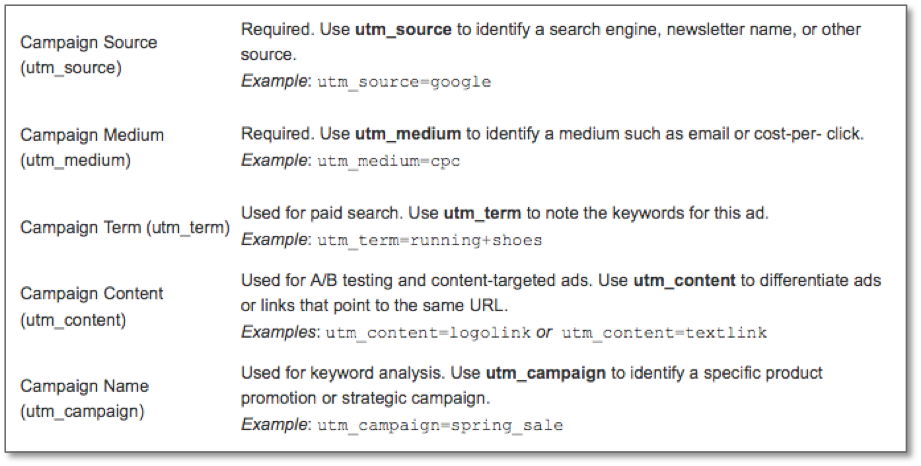
Az URL-címkézés beállításának módszerei
Kézi URL-címkézés
Egy csomó harmadik féltől származó hirdetési eszköz rendelkezik az URL-ek automatikus címkézésének lehetőségével, de az organikus közösségi posztokon belüli konkrét linkek, bannerlinkek és minden más, harmadik féltől származó szoftveren kívül végzett kampányokban használt linkek címkézésére a kézi URL-címkézés az egyetlen lehetőség.
Na most ez nem jelenti azt, hogy minden UTM-címkét kézzel kell elkészítenie, hiszen ezt megteheti az UTM-generátorok segítségével. Számos UTM-generátor áll rendelkezésre, de az alábbiakban felsoroltam a leghasznosabbakat:
- Google’s URL Builder
- Az ingyenes UTM Tagging sablonunk a Google táblázatokhoz
- Az Excel URL builder
- Effin Amazing Chrome bővítménye
A Google URL Builder egy nagyszerű ingyenes eszköz az UTM kódokkal ellátott URL-ek generálására az egyes kampányokhoz, de nem alkalmas tömeges UTM-címkék létrehozására, és az elnevezési konvenciók nyomon követésére sem.
Kipróbálja ingyenes UTM-címkéző sablonunkat
Megismertük, hogy a Google URL-építője nem nyújt lehetőséget az UTM-kódok tömeges létrehozására és nyomon követésére, ezért összeállítottunk egy UTM-címkéző sablon táblázatot, amelynek segítségével könnyedén létrehozhat sok UTM-címkézett URL-címet bármilyen marketingkampányhoz.
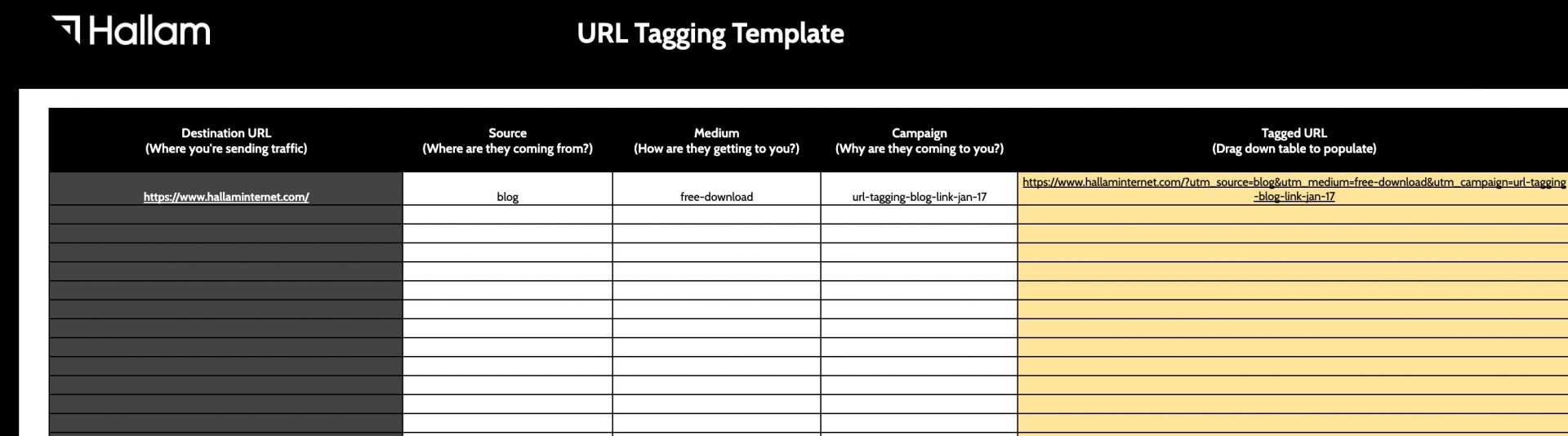
A sablon használatának megkezdéséhez be kell jelentkeznie egy Google-fiókba. Ha bejelentkezett, kattintson ide az ingyenes UTM-címkéző sablon megtekintéséhez, majd kattintson a “Fájl” > “Másolat készítése” gombra, hogy létrehozza saját verzióját, és elkezdje használni az URL-címkézéshez.
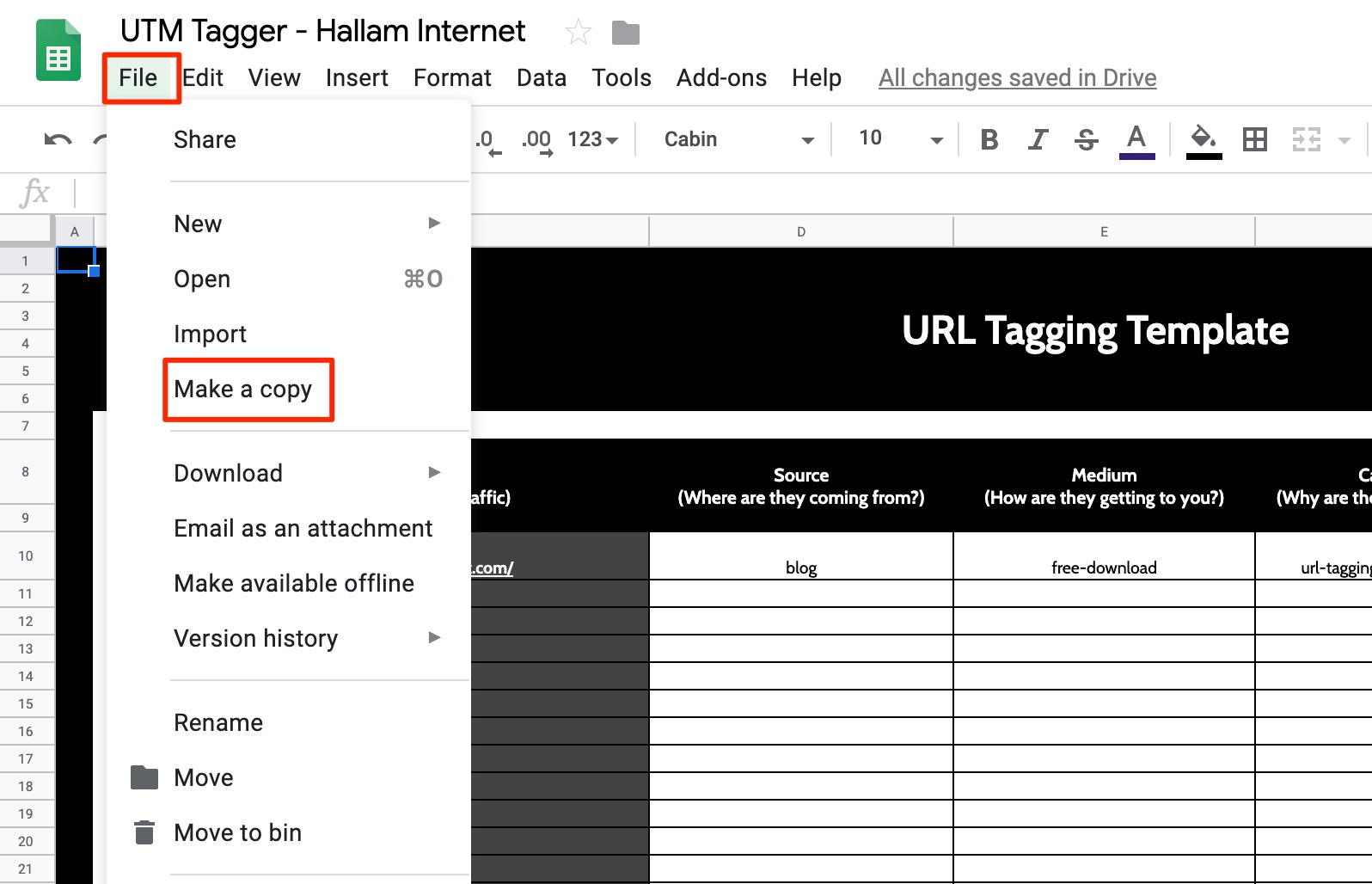
Automatikus címkézés
Sok harmadik féltől származó eszköz rendelkezik az URL-ek automatikus címkézésének lehetőségével az UTM-változók segítségével. Például a Mailchimp, a Buffer és a Hootsuite mind ezt a funkciót kínálja a fizetős előfizetőknek.
A Google Ads felhasználóinak már tisztában kell lenniük azzal, hogy a Google automatikus címkézési funkciót kínál a platformon belül, amely UTM-változókat használ.
Ez a funkció alapértelmezés szerint minden Google Ads-fiókban be van kapcsolva, de ha nem biztos benne, hogy ez már be van-e állítva, és szeretné engedélyezni vagy letiltani az automatikus címkézést, akkor a Google Ads-fiókon belül a bal oldali menüben a Beállítások > Fiókbeállítások menüpontra kell navigálnia:
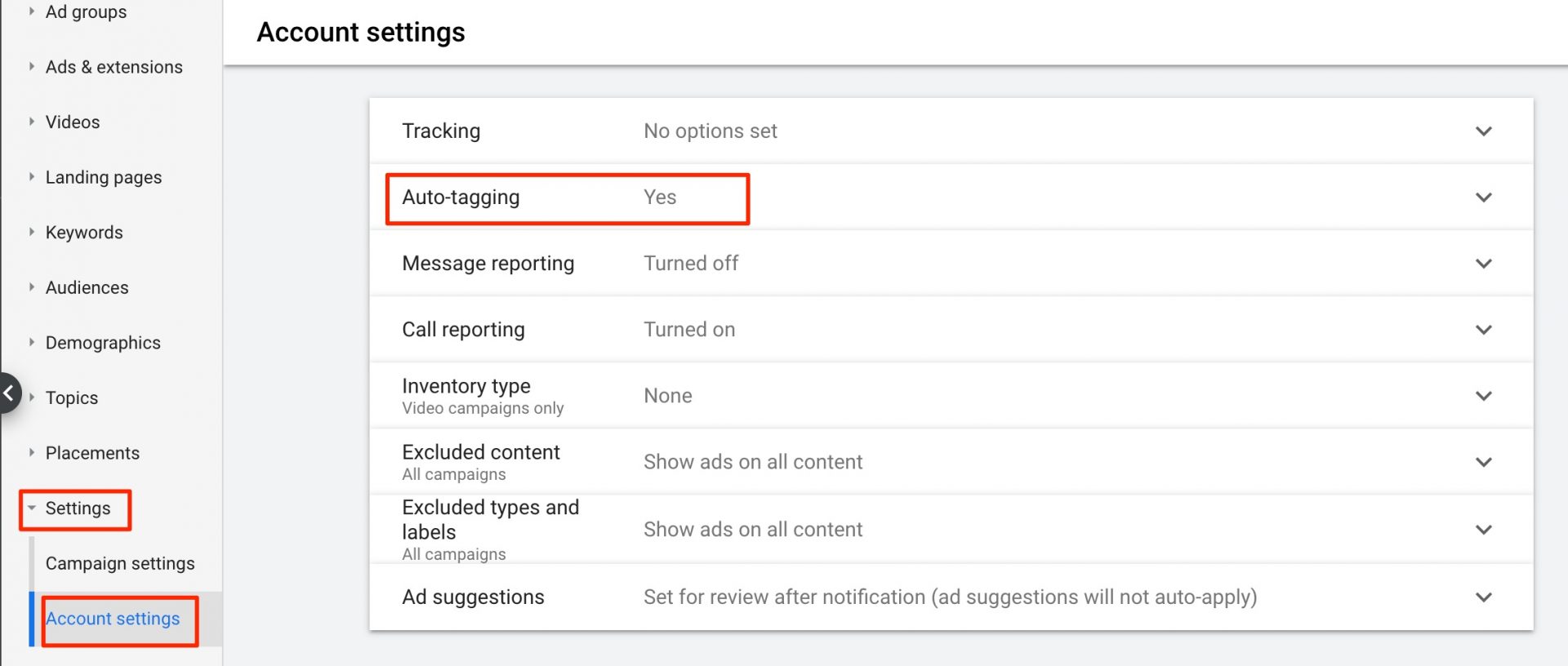
Konzisztens elnevezési konvenciók használata
A kézi címkézés használata esetén ügyeljen arra, hogy könnyen megjegyezhető elnevezési konvenciót válasszon. Például az egyes URL-ek utm_medium= szakaszában az “Email” vagy a “Display_Ads” olyan nevek, amelyeket minden alkalommal megismételhet, amikor új kampányt indít az egyes kategóriákban. Az URL-ek ilyen módon történő címkézése azt jelenti, hogy a Google Analyticsben lebonthatja a kampányjelentéseket, és könnyen szűrhet kampányközegek szerint.
Az utm_campaign attribútumhoz mindenképpen használjon leíró címkéket, hogy a GA-ban az adatok megtekintésekor könnyen meg tudja fejteni, hogy az egyes kampányok mire vonatkoznak. Például az alábbi bal oldali képernyőképen látható leírások sokkal könnyebben megfejthetők, mint a jobb oldaliak:
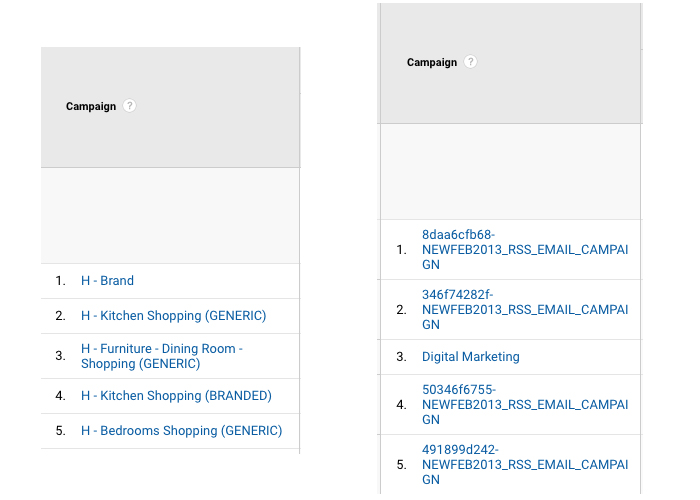
Az alábbiakban látható, hogy mennyire fontos egyszerű, leíró szöveget használni az utm_campaign mezőben, ahol csak lehetséges.
A címkézett URL-ek megjelenésének javítása a webhely felhasználói számára
Az igaz, hogy az UTM-kódok túl hosszú, nem vonzó URL-eket hoznak létre a felhasználók számára, de van megoldás a probléma megoldására.
Tegyük fel, hogy épp most jelöltük meg a következő URL-t:
http://www.example.com/bens-tagging?utm_source=mysite.com&utm_medium=referral&utm_campaign=url+tracking+post
A fenti URL rendkívül hosszúnak tűnik, és nem tűnne túl barátságosnak egy felhasználó számára, aki rákattint. A következő kódrészletnek köszönhetően azonban a felhasználóknak soha nem kell látniuk. Egyszerűen csak a fenti linket kell elhelyeznie valamilyen horgonyszövegben, például kattintson ide. Ezután a megfelelő céloldalon a következő kódrészletet kellene hozzáadni az oldal HTML-jéhez:
_gaq.push(function() {
window.history.pushState(“,”, ‘some-page’);
});
Ez azt jelenti, hogy miután a Google Analytics kódja összegyűjtötte az összes attribúciós adatot a példában beállított nagyon hosszú URL-címkézési paraméterekből, az URL visszaáll arra, ami a fenti példában a ‘some page’ idézőjelek közé került.
Hol találja meg a címkézett URL-adatokat a Google Analyticsben
Ha már megbarátkozott a kampány-URL-ek címkézésének gondolatával, és elkezdte címkézni az URL-eket az online marketingkampányaiban, tudnia kell, hogy hol navigáljon az Analyticsben, hogy megtekinthesse a címkék által szolgáltatott információkat.
A szükséges információkat a Google Analyticsben az Akvizíció > Kampányok > Minden kampány > Összes kampány menüpontban találja:
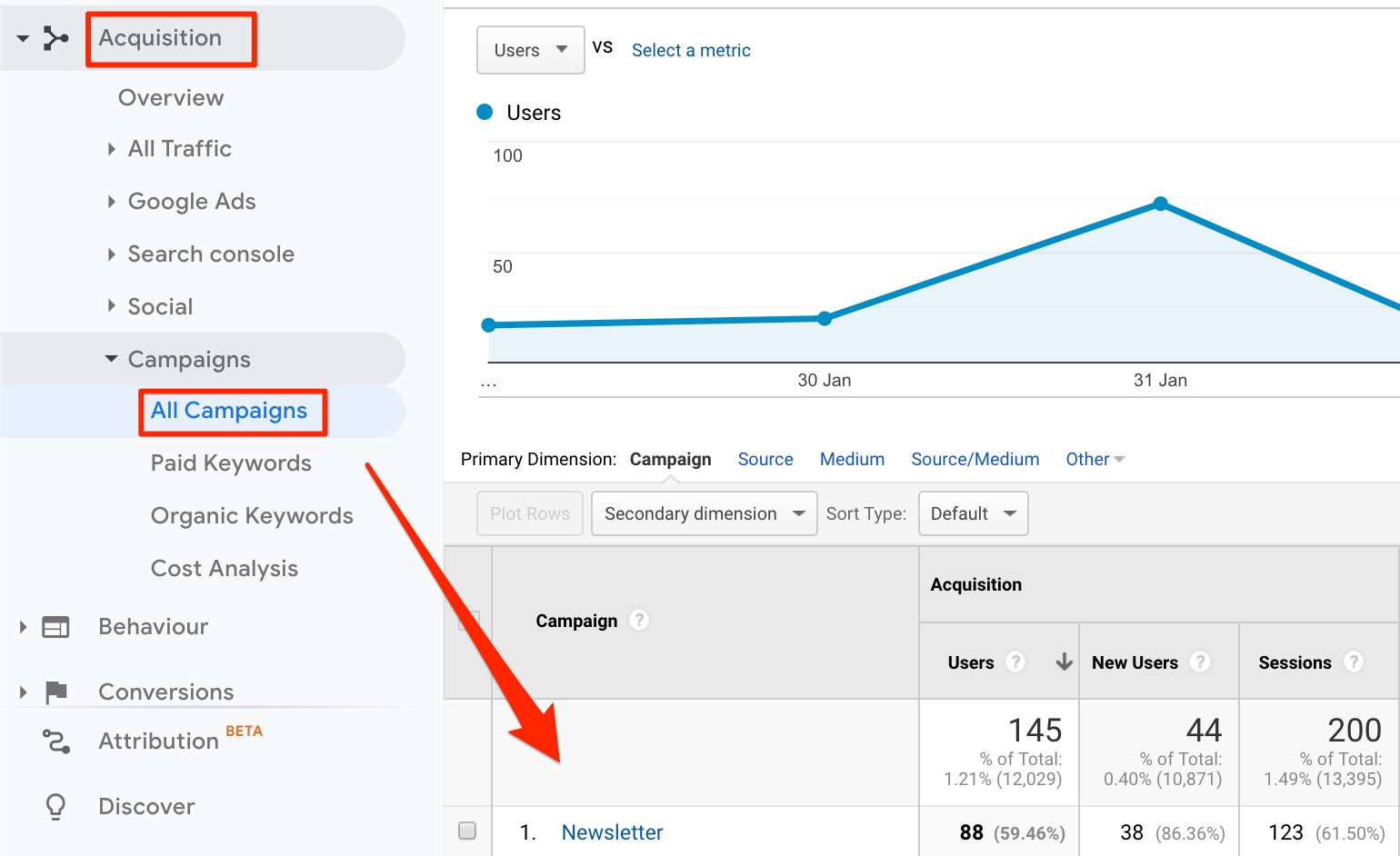
A jelentés mindent automatikusan kampánynév szerint bont le.
Ne feledje, ha valamelyik kampánya még nem kapott kattintást, akkor a beállított paraméterek még nem aktiválódtak, és ezért ezek az URL-ek NEM jelennek meg ebben a részben, amíg ténylegesen nem kattintottak rájuk.
Hasznosnak találta ezt a bejegyzést?
Ha segítségre van szüksége aGoogle Analyticshez,ne habozzon felvenni velünk a kapcsolatot.